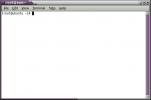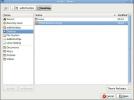Hogyan állítsuk be a Glances rendszerfigyelőt Linux rendszeren
A Glances egy erőteljes rendszermonitor-alkalmazás, amely elérhető a webböngészőn keresztül a hálózaton keresztül, vagy a helyi számítógépen. Figyelemmel kísérheti a CPU használatát, a rendelkezésre álló rendszermemóriát, a betöltést, a lemez bemeneti / kimeneti adatait, a fájlrendszer kapacitását és még sok minden mást. Az alkalmazás ingyenes, és a forráskód elérhető a Githubon.
Ebben az útmutatóban bemutatjuk, hogyan állíthatjuk be a Glances rendszermonitort Linuxon. A Linux azonban nem az egyetlen operációs rendszer, amelyen képes futni. Ha Windows szervert vagy akár Mac OS-t futtat, ott is működik, mivel platformokon átívelő.
Telepítse a Pillantásokat
A Glances alkalmazás többféle módon elérhető a Linux felhasználók számára történő telepítéshez, például egy öntelepítő Bash szkript, egy telepíthető modul a Python Pip-ből, és telepítési csomagok számos népszerű Linux operációs rendszeren (Ubuntu, Arch Linux, Debian, Fedora, stb.).
A Glances telepítésének elindításához a Linux operációs rendszeren indítson el egy terminál ablakot a megnyomásával
Ctrl + Alt + T vagy Ctrl + Shift + T. Ezután kövesse az alább ismertetett parancssori utasításokat az Ön által használt operációs rendszerhez.Ubuntu
A Glances alkalmazás könnyen telepíthető az Ubuntu Linux rendszerre, az „Universe” szoftver tárolón keresztül. A programnak a rendszerre történő telepítéséhez használja a hajlamos parancs alatt.
sudo apt install pillantások
Debian
Debian Linux rendszeren a Glances rendszermegfigyelő program a „Main” szoftver tárolón keresztül telepíthető. A következőkkel telepítheti a Debianra Apt-get parancs egy terminál ablakban.
sudo apt-get telepítési pillantások
Arch Linux
A Glances telepíthető az Arch Linux rendszerre a „Közösségi” szoftver lerakaton keresztül. A „Közösség” engedélyezéséhez az Arch Linux rendszeren nyissa meg a Pacman konfigurációs fájlt Nano-ban az alábbi paranccsal.
sudo nano -w /etc/pacman.conf
Görgessen a konfigurációs fájlban a gombbal Lefele nyíl a billentyűzeten, és keresse meg a „Közösséget”. Innentől távolítsa el a # szimbólumot előtte, az összes vonallal, közvetlenül alatta.
A „Közösségi” szoftver-lerakat szerkesztése után a Pacman konfigurációs fájlban mentse el a szerkesztéseket a megnyomásával Ctrl + O, és lépjen ki a szerkesztőből a Ctrl + X.
Amikor a Pacman konfigurációs fájl szerkesztése befejeződött, szinkronizálja az Arch Linuxot a hivatalos szerverekkel.
sudo pacman -Syy
Mindent szinkronizálva az alábbi paranccsal telepítheti a Glances alkalmazást az Arch Linux rendszerre.
sudo pacman -S pillantást vet
Fedora
Ha a Fedora Linux rendszeren szeretné megkapni a pillantásokat, akkor nem kell engedélyeznie az RPMFusion, vagy más, harmadik féltől származó szoftverek tárházát. Ehelyett az alkalmazás könnyen elérhető az elsődleges Fedora szoftver tárolókban. A beállításhoz futtassa az alábbiakat DNF parancs alatt.
sudo dnf telepítő pillantások
OpenSUSE
Az OpenSUSE Linux rendszeren a Glances telepíthető az „OSS All” szoftver tárházán keresztül. A telepítés elindításához használja a következőket Zyppert parancs egy terminál ablakban.
sudo zypper telepítő pillantások
Snap csomag
A pillantások fel vannak állva a Snap áruházban. Tehát, ha problémája van a Glances rendszerfigyelő alkalmazás telepítésével a választott disztribúcióval, de telepítheti a Snaps programot, akkor ez a telepítési módszer az út.
A Glances telepítéséhez a Snap áruházon keresztül, Először engedélyezze a Snapd futásiidejét. Miután engedélyezte a futási időt, használja a Snap telepítés az alábbi parancs, hogy az alkalmazás működjön.
sudo beépülő pillantások
Hozzáférési pillantások
A Glances alkalmazás hozzáférhető a rendszer konzol módban történő monitorozásához egy terminálablakban történő futtatás és egy böngésző segítségével. Ebben az útmutatóban megmutatjuk, hogyan lehet mindkét módon elérni és használni a Glanceket.
Terminál

Bár a Glances nagy hangsúlyt fektet a webes felületre, teljes mértékben megnézheti a rendszerfigyelő alkalmazást annak a terminálablaknak a segítségével, amelyen a szoftver fut. Ennek eléréséhez indítson el egy terminált a Ctrl + Alt + T vagy Ctrl + Alt + T. Ezután, amint a parancssor nyitva van, futtassa az alábbi parancsot a Glances eléréséhez.
pillantásokat
Innentől kezdve számos szempontot megfigyelhet a Linux szerver vagy munkaállomás szempontjából. A megfigyelő műszerfal a gomb megnyomásával gyorsan bezárható Ctrl + C a billentyűzeten.
böngésző

A Glances rendszermonitor csillagrendszer-figyelő eszközzel rendelkezik az interneten. Egyszerű webszerverként fut a 61208 porton, és bárki számára elérhető, ugyanabhoz a hálózathoz csatlakoztatott böngészővel.
A Glances elindításához böngésző módban indítson el egy terminál ablakot a billentyűzet kombinációval Ctrl + Alt + T vagy Ctrl + Shift + T. Innentől használja a pip telepítés parancs a „palack” modul feltöltéséhez.
Megjegyzés: a palack használatához telepítenie kell a pipot
sudo pip telepítő palack
A palack telepítése után futtassa a Glances böngésző módban. Ne felejtse el hozzáadni a „&” szimbólumot a végéhez, mivel erre szükség van, különben nem lesz lehetséges a szoftvert a háttérbe továbbítani.
pillantások -w &
Ne engedje el a folyamatot, és a segítségével küldje el a háttérre megtagad.
megtagad
Innentől kezdve a Glances figyelő felületére bármilyen böngészőből hozzáférhet, amely ugyanahhoz a hálózathoz csatlakozik:
linux-gép hostneve: 61208
Be kell fejeznie a Glances böngésző felhasználói felületét? Fuss:
gyilkos pillantások
Keresés
Legutóbbi Hozzászólások
Hogyan állítsunk be egy DLNA szervert Linuxon
A Linux sokféle módon kínál médiát a hálózaton keresztül. A divatos...
10 leggyakrabban használt billentyűzet-gyorsbillentyű az Ubuntu Linuxban
Az Ubuntu az egyik legjobb grafikus felületet kínálja a felhasználó...
Témák telepítése és módosítása az Ubuntu Linux rendszerben
Ha unatkozik az operációs rendszer jelenlegi megjelenésével és megj...